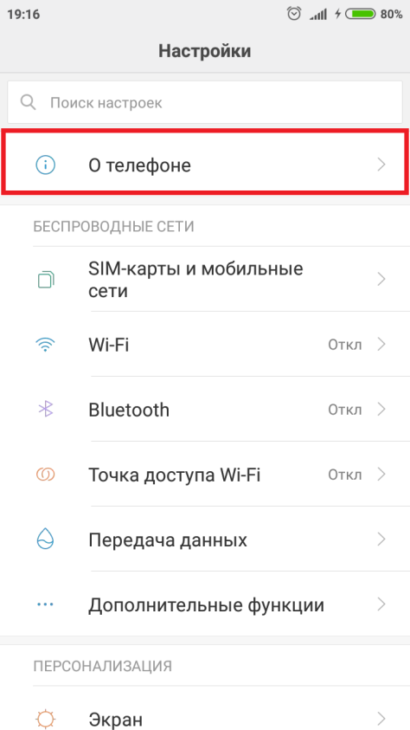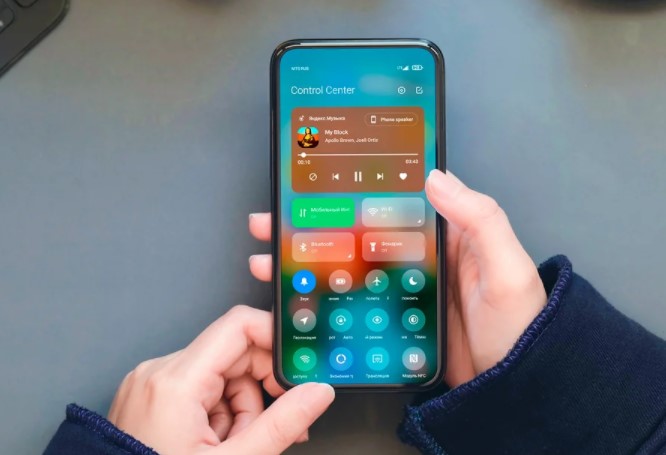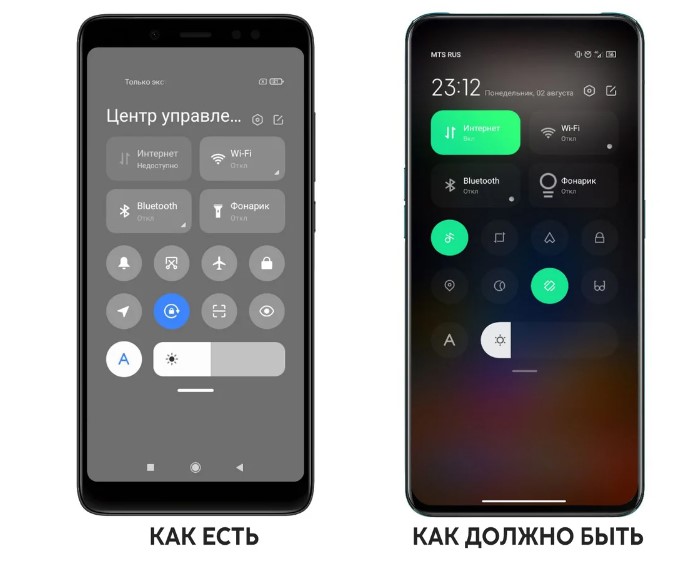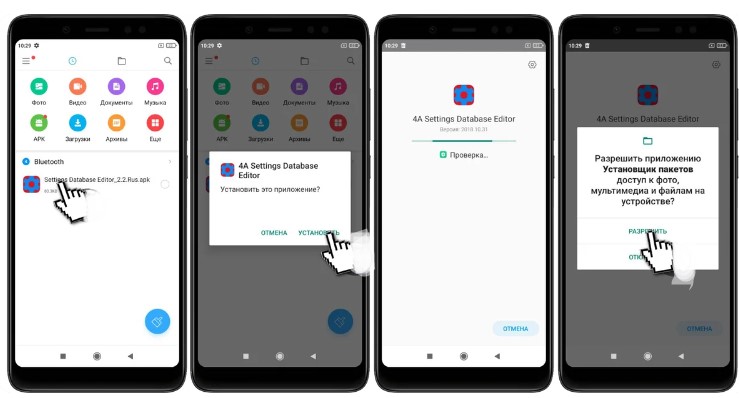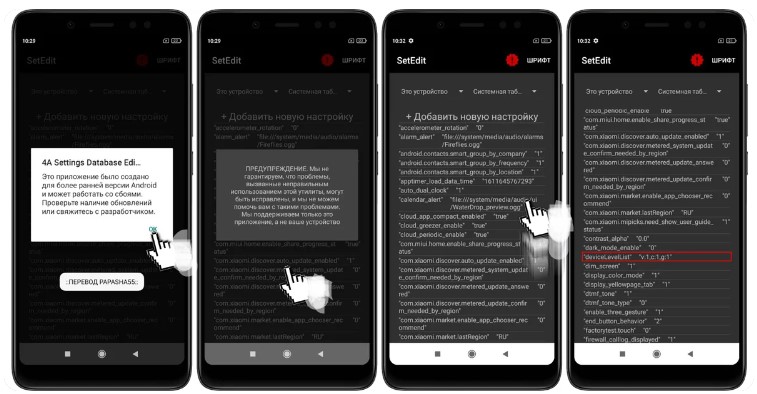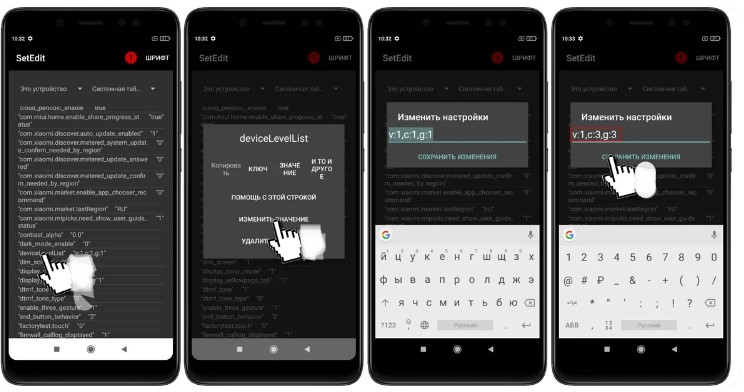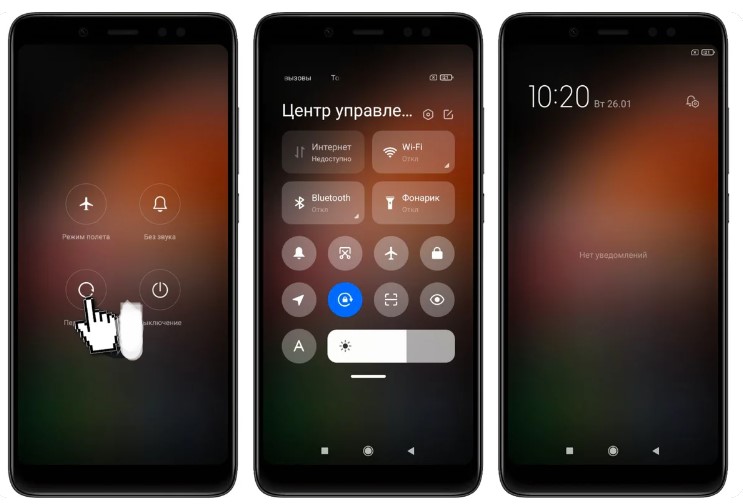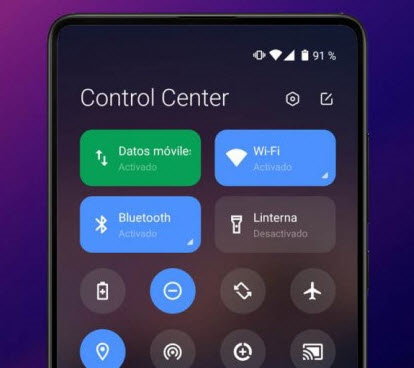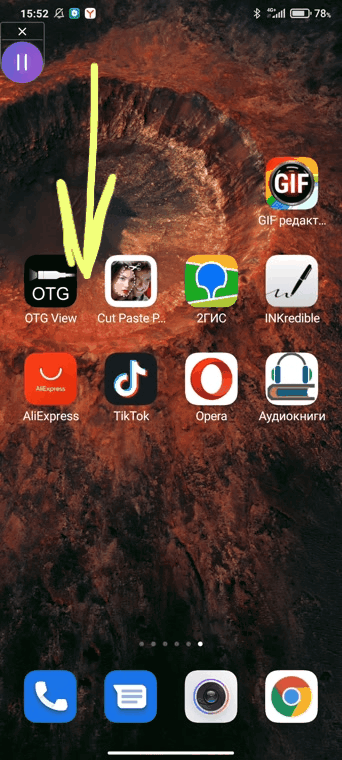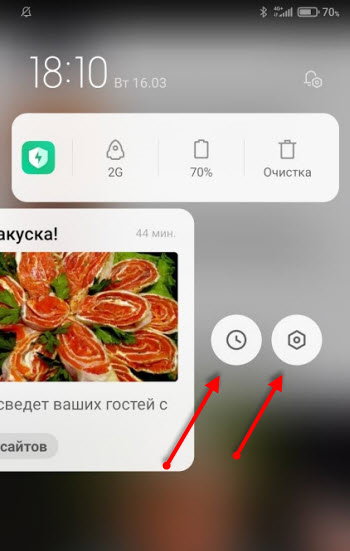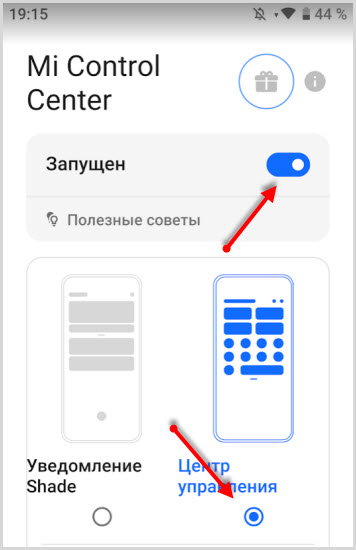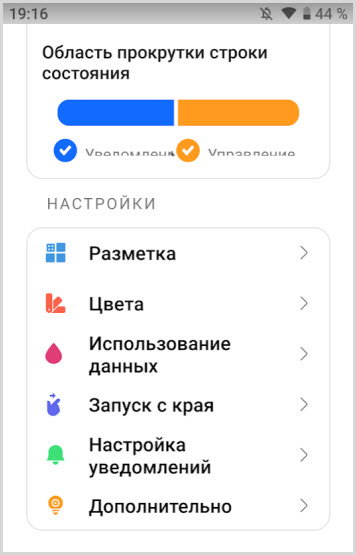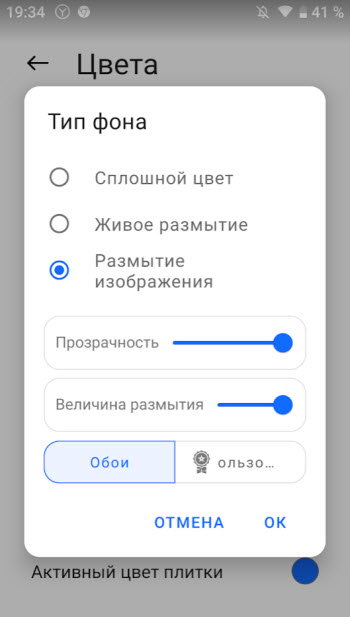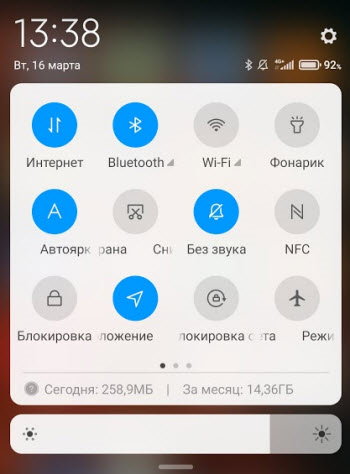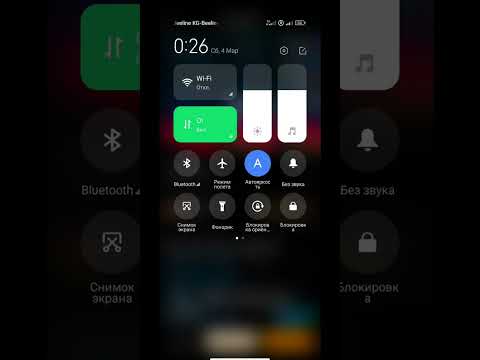Некоторые владельцы смартфонов Xiaomi (Redmi) при обновлении оболочки MIUI 12 заметили, что новая панель управления, которая пришла на смену старой шторки уведомлений, получила серый фон, вместо того чтобы быть прозрачной.
Это не случайность, в интернете можно найти множество жалоб на подобный глюк, как казалось, и пользователи надеялись на скорое исправление ситуации. Однако, реальность внесла свои коррективы.
Небольшое исследование показало, что это не ошибка, это целенаправленное и осмысленное решение кого-то в Xiaomi, либо это были дизайнеры, либо маркетологи, либо инженеры, сути дела это не меняет.
Серый фон шторки был сделан специально после многочисленных жалоб пользователей некоторых моделей телефонов на то, что прозрачный фон вызывал заметные лаги анимации при вызове панели управления.
Разработчикам MIUI 12 показалось, что установить серый фон вместо прозрачного в этом случае выгодно, потому что не требует больших затрат на переделку, и даёт хороший результат производительности.
Серый фон появляется на тех смартфонах, которые получили повторное обновление MIUI 12 со свежим патчем безопасности.
Наблюдения показали, что это изменение коснулось тех моделей смартфонов Xiaomi, процессор которых оказался недостаточно производительным для этого эффекта.
Возникает резонный вопрос: возможно ли убрать серый фон и вернуть его прозрачный вариант? На эту тему есть статья на сайте, но если кратко, то, да, возможно, но путём отката к предыдущей прошивки с MIUI 12, что повлечёт за собой полное удаление всех пользовательских данных.
И сработает это только в том случае, если ваш телефон не продавался с предустановленной прошивкой с оболочкой MIUI 12. Если так, то даже откат не поможет, потому что необходимой прошивки не существует в природе.
Я считаю, что откатываться смысла нет, прозрачная шторка не стоит того, чтобы пользоваться устаревшей прошивкой без необходимых патчей безопасности. К тому же, я надеюсь, программисты в Xiaomi проведут необходимую оптимизацию и в одном из будущих обновлений MIUI 12 уберут серый фон, чтобы сделать интерфейс единообразным, узнаваемым и приятным для пользователя.
Об авторе: MiMaster
Привет, меня зовут Тимур. Я с детства увлекался компьютерами и IT-Индустрией, мне это нравится, это моя страсть. Последние несколько лет глубоко увлёкся компанией Xiaomi: идеологией, техникой и уникальным подходом к взрывному росту бизнеса. Владею многими гаджетами Xiaomi и делюсь опытом их использования, но главное — решением проблем и казусов, возникающих при неожиданных обстоятельствах, на страницах сайта mi-check.ru
Новая MIUI 12 от Xiaomi принесла, помимо новых функций и улучшения работы, косметические улучшения. Одним из них стала полностью переработанная шторка. Изменился как ее дизайн, так и в целом логика работы. Однако по умолчанию она не активирована сразу после обновления, а установлена старая шторка. Посмотрим, как включить новый вариант, какие в нем есть изменения и что делать, если они пришлись не по нраву и хочется вернуть все обратно.
Содержание
- Чем удобна новая шторка
- Как включить новую шторку в MIUI 12
- Настройка шторки
- Как сделать шторку прозрачной
- Как вернуть старую шторку
Чем удобна новая шторка
Чем удобна новая шторка в сравнении со старой? Первое, что сразу бросается в глаза, – формат управления. Раньше при свайпе сверху вниз опускались сразу быстрые настройки и сообщения от приложений. Теперь шторка уведомлений и настроек работают отдельно. Первая вызывается тем же свайпом, но в левой части экрана. Там нет ничего, кроме уведомлений, времени с датой и кнопки перехода к соответствующим настройкам. При свайпе справа выпадает более привычное меню – центр управления с быстрым доступом к основным параметрам телефона, который также претерпел изменения. Такой формат управления непривычен, но глобально удобнее, ведь больше нет «солянки» из уведомлений и настроек в одном месте.
В новом центре управления первыми на глаза попадаются 4 большие кнопки:
- интернет – отвечает за мобильную сеть;
- Wi-Fi;
- Bluetooth;
- фонарик.
Они занимают чуть меньше трети всего центра управления. При зажатии каждой можно перейти к расширенным настройкам соответствующего раздела. На кнопках Wi-Fi и Bluetooth в нижнем правом углу есть стрелочки, при нажатии на которые выпадает список доступных соединений. То есть не нужно переходить в большой раздел с настройками, чтобы сменить сеть.
Крупными кнопками выделили 4 самые используемые функции. Чуть ниже – 8 клавиш привычного размера:
- режим уведомлений: со звуком, вибрация или бесшумный;
- скриншот;
- режим полета;
- блокировка экрана;
- местоположение (GPS);
- ориентация (поворот экрана);
- сканер QR-кодов;
- режим защиты зрения.
Без подписей не у всех иконок понятна их функция. Но двойным свайпом вниз можно развернуть панель настроек. Тогда под каждой кнопкой появляется название, а самих иконок становится больше. Но в таком режиме теряется изначальная цель – упрощение восприятия. Большое количество иконок и подпись под каждой, которая выполнена в виде бегущей строки, – все это перегружает экран информацией. Благо пользоваться этим часто не придется.
На некоторых моделях после обновления остается старый стиль панели уведомлений. Чтобы включить новую шторку, нужно:
- Открыть «Настройки».
- Найти пункт «Экран».
- Перейти к разделу «Центр управления и шторка уведомлений».
- Найти настройку «Использовать новый Центр управления».
- Активировать ползунок напротив опции.
Теперь можно изучать новый центр управления.
Настройка шторки
Было бы странно, если бы на Xiaomi не было гибкой настройки центра управления. Поэтому здесь можно поменять иконки местами, убрать ненужные и поставить более используемые. Для этого есть отдельная кнопка – напротив надписи «Центр управления», в верхнем правом углу, рядом с шестеренкой перехода к общим настройкам.
Как сделать шторку прозрачной
Из-за своих размеров и количества дополнительных опций поверх обычного Андроида MIUI часто выходит с недоработками на старте в техническом плане. Новая версия не стала исключением, и визуальный эффект, который размывал экран за шторкой, вызывал подтормаживания на бюджетных моделях смартфонов.
Чтобы выиграть время на исправление ошибки и не заставлять людей пользоваться лагающими устройствами, было принято решение сделать серый фон вместо модного прозрачного. Многим это не понравилось, ведь проблема с производительностью возникала только при определенных обстоятельствах: наборе установленных приложений, выполняемых действиях, а не на всех аппаратах.
Вернуть прозрачную шторку простым способом нельзя – поможет только сброс до заводских настроек с установкой более ранней версии MIUI 12. Это небыстрый процесс, который требует создания резервной копии важных данных телефона, ведь после сброса все файлы с него удалятся.
Если это не повлияло на решение изменить цвет шторки, то необходимо:
- Найти в интернете прошивку для своего гаджета с MIUI 12.0.1 или 12.0.2, но не выше. Должна быть версия именно для recovery-обновления.
- Загрузить скачанный файл в корневую папку смартфона.
- На телефоне открыть настройки.
- Перейти к пункту «О телефоне».
- Нажать на окно с версией MIUI.
- Быстро 8 раз тапнуть по цифре 12.
- В верхнем правом углу нажать на иконку трех точек.
- В выпавшем меню тапнуть «Выбрать файл прошивки».
- В открывшемся окне выбрать свой файл с прошивкой.
- Согласиться с очисткой данных.
Теперь панель будет прозрачная. Нужно отключить автоматическое обновление в настройках, иначе первой же ночью гаджет обновится и вернет серый фон.
Этот способ подходит только для тех аппаратов, которые на момент выпуска имели на борту MIUI 12.0.2 или ниже. В противном случае подходящую прошивку найти не удастся.
Как вернуть старую шторку
Если не хочется привыкать к новому стилю, способу управления, можно вернуть старую шторку тем же путем, который описан в пункте с ее включением. Однако начиная с MIUI 12.0.5 эта возможность пропала из настроек и вернуться к стилю MIUI 11 не получится.
Поможет сброс до заводских настроек с установкой MIUI ниже версии 12.0.5. Порядок действий такой же, как в предыдущем разделе статьи.
В новой прошивке не все так хорошо, как хотелось бы. Но, если привыкнуть и дождаться нескольких обновлений, закрывающих банальные дыры, то новое решение как минимум удобнее предшественника.

В начале этого года компания Xiaomi решила, что владельцам бюджетных смартфонов необязательно пользоваться всеми нововведениями оболочки MIUI и частично ограничила функционал некоторых моделей.
Одним из наиболее заметных ограничений стало отсутствие размытия заднего фона в новом центре управления (шторке, если по-простому), из-за чего внешний вид системы уже не выглядит так привлекательно.
Но вчера утром, на англоязычном форуме XDA (а позже и на наших) появился способ, в котором описано как избавиться от «серой шторки» и вернуть прозрачность. При чём для этого вам понадобиться только телефон и несколько минут свободного времени.
Заранее предупреждаю, что не несу ответственность за чью-то невнимательность. Если непонятно лучше спросите, комментарии и чат в телеграм всегда открыты.
Для начала скачиваете (по ссылкам в конце статьи) приложение «Set Edit» и устанавливаете его на ваш смартфон, выдав все необходимые разрешения.
После первого запуска закрываете все предупреждения и пролистываете главную страницу программы до строчки — ‘’deviceLevelList’’
Нажимаете на неё —> Изменить значение —> меняете последние две единицы на тройки, чтобы конечный результат был точно таким, как на изображении ниже.
Затем нажимаете «Сохранить изменения», закрываете приложение и перезагружаете смартфон, после чего прозрачность шторки будет восстановлена, а если вы захотите вернуть всё как было, просто проделайте все действия в обратном порядке.
Единственным неприятным моментом станет факт того, что если вы удалите «Set Edit», центр управления снова станет серым, но приложение занимает в памяти около мегабайта и не имеет фоновой активности, поэтому не доставит неудобств.
Ну а если вы продвинутый пользователь, можете вернуть прозрачность через ADB, введя команду «adb shell settings put system deviceLevelList v:1,c:3,g:3«
Скачать SetEdit: Play Market
Работа с оболочкой Miui 12 всегда начинается со шторки уведомлений. В ней сосредоточены не только основные функции и настройки телефона, но и все оповещения, поступающие на устройство.
В прежних версиях шторка оповещений с уведомления и регулировки в одном месте, доступ к которым достигался свайпом сверху вниз. В обновленной оболочке Miui 12 теперь все по-другому.
[toc]
Как настроить новый центр управления
Получив обновление на устройство Xiaomi, пользователи устройств заметили, что центр оповещений остался без изменений.
Для изменения стиля переходите в основные настройки телефона.
Находите в списке раздел “Уведомления и Центр управления”.
В этом разделе имеется ряд настроек непосредственно для самого центра оповещений:
- стиль самого центра оповещений
- вид оповещений
- отображение объектов
- регулировки состояния строки уведомлений
Для начала выбирайте стиль “Центра управления“, простым переключением от старой версии к новой.
Настройка новой шторки уведомлений в Miui 12
В новой версии miui разработчики условно разделили экран на две части. Свайп вниз по каждой из них открывает нужную область центра оповещений:
- настройки
- всплывающие уведомления
Всплывающие оповещения можно настраивать непосредственно для каждого ресурса, от которого эти уведомления приходят. Точнее, отключить их, если они надоели или чрезмерно спамят.
Оптимизация центра управления осуществляется изменением набора различных функций непосредственно в шторке и запускается в правом верхнем углу. Более глобальные регулировки доступны через иконку шестеренки.
Набор переключателей функций меняется простым перетаскиванием необходимых элементов из поля с зелеными плюсами в поле с красными минусами или наоборот.
Затем подтверждается кнопкой “Готово“.
Полная пошаговая оптимизация оболочки MIUI 12
Как сделать шторку уведомлений на Xiaomi от Miui 12
Для бюджетных смартфонов Xiaomi или устройств на чистом Андроиде есть все шансы сделать точно такую же шторку уведомлений, как на устройствах с оболочкой Миюай 12.
Для этого в Плэй Маркет имеется приложение “Mi Control Center”.
Скачайте, установите.
У этого приложения большое количество настроек.
Для полноценной работы дайте приложению все разрешения и переходите к регулировкам функционала и интерфейса.
Главный переключатель должен быть включен, что означает “Mi Control Center” запущен.
Далее, доступны следующие настройки, но некоторые из них будут работать только в Pro версии приложения:
- Расположение плиток
- Управление цветом
- Настройка оповещений
и другие интересные функции, которые вы настроите индивидуально под себя.
При помощи настроек “Mi Control Center” легко настраивается прозрачность и размытость фона шторки.
Поигравшись с типом фона, пришли к определенным оптимальным настройкам.
Выбрали “Размытие изображения“, а “Прозрачность” и ее величину выкрутили до предела.
Для нашего вкуса это подходит, вы регулируйте цветовую гамму по вашему вкусу.
Как изменить серый цвет шторки Miui 12
Одно из самых последних ноу-хау от компании Xiaomi и в частности от разработчиков miui на Android, это серая, непрозрачная шторка.
При активации центра управления соответственно при открытии раздела с уведомлениями многие негодуют, почему это так произошло.
Это было специально введено на бюджетном уровне смартфонов Сяоми, а также вот на примере Redmi Note 7, Redmi Note 8 и Redmi Note 8Т. Модели старше 8 PRO там с этим все нормально.
Это было введено для того, чтобы снизить расход или же влияние как раз этого размытия, на железо аппарата.
Многие также недовольны этим, говорят в mi community, что так было нормально, все работало и многим нравилось то самое размытие потому, что действительно оно смотрелось классно.
Но вот пришла альтернатива как серая шторка и теперь действительно открывается моментально без подгрузки необходимых ресурсов, которые были до этого. Соответственно время открытия самого центра управления сократилось.
Решение здесь одно, откат прошивки на предыдущую miui 12. На начало 2021 года это работало. Изменения стандартных настроек не поможет в решении проблемы. Более подробно показано в видео.
Откат из-за серой шторки понравиться не каждому. В этом случае есть еще один способ, это установка приложения “Mi Control Center“, но именно PRO версию.
Этот вариант поможет частично решить проблему, но центр управления может получиться кривой из-за некоторых недочетов. Хотя это случается не у всех моделей смартфонов.
Как вернуть старую шторку уведомлений
Для тех пользователей смартфонов, которые решили вернуть старый стиль шторки алгоритм действий следующий.
- Заходите в “Настройки“
- Находите раздел “Экран“
- Далее “Центр управления и шторка уведомлений“
- Отключаете пункт “Использовать новый центр управления“
В более новых оболочках miui 12 этот путь гораздо короче. “Центр управления” вынесен как отдельный раздел в основных настройках смартфона.
🚀 КАК УБРАТЬ СЕРУЮ ШТОРКУ НА XIAOMI? | ОБНОВИ ЭТИ ПРИЛОЖЕНИЯ В MIUI 12.5/MIUI 13!Подробнее
🔥 КАК ВЕРНУТЬ ПРОЗРАЧНЫЙ ЦЕНТР УПРАВЛЕНИЯ НА ЛЮБОМ XIAOMI С MIUI 12/MIUI 12.5? | БЕЗ РУТ ПРАВ!Подробнее
Как убрать серый фон в шторке уведомлений, в MIUI (Решение проблемы!)Подробнее
КАК УБРАТЬ СЕРУЮ ШТОРКУ НА MIUI 12! ЕСТЬ РЕШЕНИЕ!Подробнее
КАК ИЗМЕНИТЬ ФОН ШТОРКИ НА ЛЮБОМ XIAOMI?Подробнее
📲 ПОЧИНИ СЕРУЮ ШТОРКУ В MIUI 12 НА СВОЕМ XIAOMI БЕЗ ОТКАТА!Подробнее
Шторка уведомлений как в MIUI 13 XAOMIПодробнее
XIAOMI ШТОРКА СТАЛА ПРОЗРАЧНОЙ #shortsПодробнее
как убрать серый фон центра управления в MIUI 12Подробнее
⛔ Не включать! Эта настройка ломает шторку и центр управления при получении MIUI 13 и Андроид 12.Подробнее
Как поменять шторку уведомлений с Серой на ПРОЗРАЧНУЮ. Рабочий способ. Xaomi. Redmi. PocoПодробнее
КАК СДЕЛАТЬ ПРОЗРАЧНУЮ ШТОРКУ, СПОСОБ 2022Подробнее
Miui 12 серая шторка уведомлений. 100% способ изменить цвет для Redmi.Подробнее
ОТКЛЮЧИ Эти Настройки На Телефоне И ОФИГЕЕШЬ 😱 Это очень Вредные Настройки На Xiaomi 🔥Подробнее
Как сделать прозрачную шторку в Miui 12, 12.5, 11Подробнее
как сделать прозрачную шторку на MIUI 13 @XTB_blogПодробнее